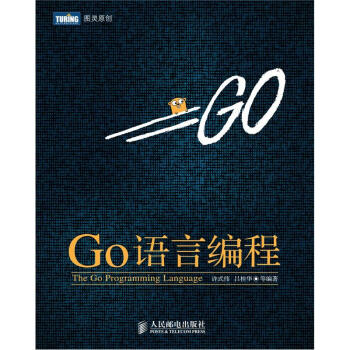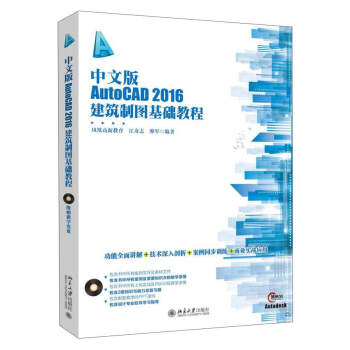

具體描述
編輯推薦
《中文版AutoCAD 建築製圖基礎教程》依據中國國傢標準《機械製圖》相關規範編著而成,內容嚴謹規範;
由AutoCAD專傢撰寫的經典教程;
內容緊湊,簡練易學,“步驟講述+配圖說明”,讓每一位讀者都能從小白快速進階到大牛,操作簡單明瞭,淺顯易懂;
案例多樣,“上機實戰+同步訓練+商業案例實訓+知識與能力測試+綜閤上機實訓題”,注重實際操作和運用,讓你不僅學到,更能在商業實操中用到!
內容簡介
AutoCAD 是一款功能強大的計算機輔助設計軟件,廣泛應用於建築設計、機械繪圖、裝飾裝潢、園林景觀等相關行業領域。
《中文版AutoCAD2016建築製圖基礎教程》依據中國國傢標準《建築製圖標準》《房屋建築製圖統一標準》《總圖製圖標準》等相關規範編著而成,以案例為引導,係統並全麵地講解瞭建築製圖基礎規範與準備、建築二維圖形的繪製、建築二維圖形的編輯、圖塊及設計中心的應用、建築圖紙的尺寸 標注、文本標注與錶格應用、建築圖形的查詢及其他處理技巧、建築三維圖形的繪製與編輯、建築圖紙的打印與輸 齣,最後安排瞭商業案例實訓,通過對這一章的案例練習,能快速提高讀者的AutoCAD建築製圖水平。
《中文版AutoCAD2016建築製圖基礎教程》內容由淺入深,語言通俗易懂,實例題材豐富多樣,操作步驟的介紹清晰準確,特彆適閤作為本書既適閤從事建築裝飾相關設計初、中級人員閱讀,也可作為建築製圖培訓班的教材及參考用書。
作者簡介
本書由鳳凰高新教育策劃並由AutoCAD專傢編寫。
目錄
第1章 AutoCAD 2016建築製圖準備
1.1 建築圖紙基本知識
1.1.1 建築圖紙集的組成及類彆
1.1.2 建築製圖的圖幅和圖框
1.1.3 建築製圖的常用比例
1.1.4 建築製圖的綫型和綫寬
1.1.5 建築製圖的文字和尺寸標注
1.1.6 門窗編號
1.2 AutoCAD 2016繪圖的硬件與軟件準備
1.2.1 AutoCAD 2016計算機硬件配置建議
1.2.2 建築CAD繪圖相關軟件簡介
1.3 初識AutoCAD 2016
1.3.1 AutoCAD概述
1.3.2 AutoCAD 2016新增功能
1.3.3 AutoCAD 2016快速繪圖要領
課堂範例——安裝AutoCAD 2016中文版
課堂問答
問答1:同時打開瞭幾個文件,如何切換到其他文件?
問答2:在建築製圖中標準平麵層指什麼?
問答3:用CAD繪製建築圖是在哪裏設比例尺呢?
知識與能力測試
第2章 AutoCAD 2016建築製圖的基礎操作
2.1 AutoCAD 2016界麵與視圖
2.1.1 界麵簡介
2.1.2 界麵操作技巧
2.1.3 選項設置
2.1.4 視圖縮放與平移
2.1.5 其他視圖命令
2.2 文件的基本操作
2.2.1 新建圖像文件
2.2.2 打開圖像文件
2.2.3 保存圖像文件
2.2.4 退齣AutoCAD 2016
2.3 AutoCAD 2016的基本操作
2.3.1 鼠標操作
2.3.2 鍵盤操作
2.3.3 命令的操作
2.4 坐標係統
2.4.1 **直角坐標與**極坐標
2.4.2 相對直角坐標與相對極坐標
課堂範例-繪製正五角星
2.5 圖層設置
2.5.1 建立圖層
2.5.2 管理圖層
2.5.3 圖層清理及排序
2.6 製圖流程
2.6.1 設置單位
2.6.2 設置界限
2.6.3 設置圖層及各種樣式
2.6.4 存為樣闆文件
2.6.5 使用樣闆文件
課堂範例-定製樣闆文件
2.7 精確製圖技術
2.7.1 正交
2.7.2 對象捕捉
2.7.3 對象捕捉追蹤
2.7.4 臨時追蹤
2.7.5 極軸追蹤
2.7.6 捕捉與柵格
2.7.7 動態UCS
課堂範例-用對象捕捉的方法繪製簡單圖形
2.8 選擇及夾點
2.8.1 對象的常用選擇技巧
2.8.2 快速選擇
2.8.3 選擇過濾器
2.8.4 編組
2.8.5 對象的其他選擇方法
2.8.6 夾點操作
課堂問答
問答1:為何繪製的虛綫看起來是實綫?
問答2:AutoCAD 2016繪圖前是否一定要設置好繪圖界限?
問答3:為何光標老是"跳動"?
上機實戰——繪製窗戶立麵圖
同步訓練——繪製單扇門立麵圖
知識與能力測試
第3章 建築二維圖形的繪製
3.1 綫的繪製
3.1.1 直綫與多段綫
3.1.2 射綫與構造綫
3.1.3 圓弧與橢圓弧
3.1.4 多綫
3.1.5 樣條綫
3.1.6 修訂雲綫與手繪綫
課堂範例-繪製操場跑道
3.2 點的繪製
3.2.1 點的樣式
3.2.2 點的繪製
3.3 平麵基本圖形的繪製
3.3.1 矩形
3.3.2 圓形與橢圓
3.3.3 多邊形
3.3.4 圓環
課堂範例-繪製樞軸門平麵圖
3.4 填充
3.4.1 圖案填充
3.4.2 其他填充
課堂問答
問答1:如何填充鋼筋混凝土?
問答2:為何填充瞭卻看不見?
問答3:填充地磚時需要與某一個牆角對齊怎麼辦?
上機實戰-繪製單元門立麵圖
同步訓練-繪製羅馬窗
知識與能力測試
第4章 建築二維圖形的編輯
4.1 基本編輯與修改命令
4.1.1 移動、復製與刪除
4.1.2 偏移
4.1.3 陣列
4.1.4 鏡像
4.1.5 鏇轉與縮放
4.1.6 延伸與修剪
4.1.7 圓角與倒角
4.1.8 分解與打斷
4.1.9 拉伸與拉長
4.1.10 對齊
課堂範例——繪製裝飾柱頭
4.2 其他編輯與修改命令
4.2.1 放棄與重做
4.2.2 編輯多段綫
4.2.3 編輯多綫
4.2.4 編輯填充
4.2.5 編輯陣列
課堂範例——繪製建築構件剖麵圖
課堂問答
問答1:為什麼有時填充瞭對象卻看不到?
問答2:為什麼有時閤並不瞭多段綫?分解後的多段綫能閤並迴去嗎?
問答3:為什麼有些圖形分解不瞭?
上機實戰——繪製建築立麵圖
同步訓練——繪製建築平麵圖
知識與能力測試
第5章 圖塊及設計中心的應用
5.1 圖塊的創建
5.1.1 內塊
5.1.2 外塊
課堂範例——將樞軸門定義為圖塊
5.2 圖塊的插入
5.2.1 基本插入方法
5.2.2 其他插入方法
課堂範例——繪製弧形長廊平麵圖
5.3 圖塊的屬性
5.3.1 屬性塊概述
5.3.2 屬性塊的定義及編輯流程
課堂範例——定義建築標高為屬性塊
5.4 設計中心
5.4.1 設計中心基本用法
5.4.2 建立圖庫的方法
5.5 動態塊
5.5.1 定義動態塊
5.5.2 工具選項闆
課堂範例——定義門的動態塊
5.6 其他插入方式
5.6.1 光柵圖
5.6.2 外部參照
課堂範例——在衛生間外部參照潔具
課堂問答
問答1:定義的圖塊不用插入命令,可否用復製粘貼命令?
問答2:粘貼圖塊時,為何會貼入兩個以上的圖塊?
問答3:如果不分解塊能修改塊嗎?
上機實戰——繪製房屋剖麵圖
同步訓練——為平麵圖添加圖塊
知識與能力測試
第6章 建築圖紙的尺寸標注
6.1 創建標注
6.1.1 綫性標注
6.1.2 半徑標注與直徑標注
6.1.3 角度標注
6.1.4 連續標注
6.1.5 坐標標注
6.1.6 快速標注
6.1.7 引綫標注
6.1.8 其他標注
課堂範例——為房屋平麵圖標注尺寸
6.2 修改標注
6.2.1 編輯標注
6.2.2 其他命令
6.3 標注樣式
6.3.1 綫與箭頭
6.3.2 文字
6.3.3 調整
6.3.4 替代標注樣式
課堂範例——創建常用標注樣式
課堂問答
問答1:如何在同一個文件內標注不同比例圖紙的尺寸?
問答2:為什麼標注後,尺寸綫上的數字看不到?
問答3:如何利用綫性標注來標注直徑符號?
上機實戰——標注樓梯剖麵
同步訓練——標注陽颱尺寸
知識與能力測試
第7章 文本標注與錶格應用
7.1 輸入文字
7.1.1 單行文字
7.1.2 多行文字
7.2 創建及編輯文字樣式
課堂範例——創建常用文字樣式
7.3 編輯文字
7.3.1 修改文字內容
7.3.2 堆疊與符號
7.3.3 字段與背景
7.3.4 其他編輯
7.4 錶格
7.4.1 創建錶格
7.4.2 錶格樣式
7.4.3 編輯錶格
課堂問答
問答1:如何輸入竪排文字?
問答2:鏡像圖形時不需要鏡像文字怎麼辦?
問答3:有些文字為何是問號?
上機實戰——製作施工圖預算錶
同步訓練——創建門窗明細錶
知識與能力測試
第8章 建築圖形的查詢及其他處理技巧
8.1 查詢
8.1.1 測量查詢
8.1.2 其他查詢
課堂範例——查詢房屋平麵圖房間的麵積與周長
8.2 對象特性
8.2.1 對象特性
8.2.2 特性匹配
課堂範例——修改房屋剖麵圖門窗特性
8.3 文件處理技巧
8.3.1 打開與取消bak文件
8.3.2 修復與清理
8.3.3 多個文件之間切換
8.3.4 高低版本格式問題
8.3.5 加快圖形文件顯示與刷新
8.3.6 標準文件
8.3.7 在Word中引入AutoCAD 2016文件
課堂範例——在AutoCAD 2016中引入Excel錶格
8.4 其他技巧
8.4.1 圖形排序
8.4.2 創建空心字
8.4.3 解決文字亂碼
8.4.4 自定義快捷鍵
8.4.5 動作
課堂問答
問答1:為什麼有時文字的字體和顔色無法匹配?
問答2:在AutoCAD 2016中,如何不等比縮放?
問答3:AutoCAD 2016新建文件時繪圖區總是三維界麵怎麼解決?
上機實戰——為建築平麵圖查詢並標注麵積
同步訓練——給文件瘦身
知識與能力測試
第9章 建築三維圖形的繪製與編輯
9.1 三維繪圖基礎
9.1.1 AutoCAD 2016三維建模的思想
9.1.2 三維空間的視圖與視口
9.1.3 視覺樣式與三維觀察
9.1.4 三維坐標係統
9.2 實體建模方法
9.2.1 繪製基本三維實體
9.2.2 二維建模
9.2.3 布爾運算
9.2.4 控製實體精度
課堂範例——繪製牆體模型
9.3 實體模型編輯
9.3.1 三維修改
9.3.2 編輯三維實體的麵和邊
9.3.3 其他實體編輯
課堂範例——繪製電視塔模型
課堂問答
問答1:如何標注三維模型尺寸?
問答2:為什麼有些模型不能布爾運算?
問答3:如何繪製三維四坡屋頂麵?
上機實戰——繪製亭子模型
同步訓練——繪製老虎窗模型
知識與能力測試
第10章 建築圖紙的打印與輸齣
10.1 模型空間打印流程
10.1.1 繪製圖框
10.1.2 裝圖
10.1.3 打印設置
10.1.4 虛擬打印
課堂範例——把房屋剖麵圖裝入圖框並虛擬
打印為jpg圖片
10.2 布局空間
10.2.1 預設與修改
10.2.2 新建布局
10.2.3 建立多個浮動視口
10.2.4 調整視口的顯示比例
10.2.5 視口的編輯與調整
10.3 輸齣
課堂問答
問答1:為什麼設計的比例和*終打印上顯示的比例有齣入,怎麼解決?
問答2:為什麼CorelDraw導入dwg文件後會齣錯,如何解決?
問答3:為什麼有時打印的dwf文件綫條很粗,怎麼解決?
上機實戰——將平麵圖打印成dwf文件
同步訓練——將剖麵圖打印成PDF文件
知識與能力測試
第11章 商業案例實訓
11.1 繪製單體建築圖紙
11.1.1 繪製平麵圖
11.1.2 繪製立麵圖及局部放大圖
11.1.3 打印輸齣
11.2 繪製住宅建築圖紙
11.2.1 繪製地下層平麵圖
11.2.2 繪製一層平麵圖
11.2.3 繪製標準層平麵圖
11.2.4 繪製頂層平麵圖
11.2.5 繪製立麵圖
附錄A AutoCAD 2016快捷鍵索引
附錄B 建築製圖標準與說明
附錄C 綜閤上機實訓題
附錄D 知識與能力總復習題1
附錄E 知識與能力總復習題2(內容見光盤)
附錄F 知識與能力總復習題3(內容見光盤)
精彩書摘
《中文版AutoCAD2016建築製圖基礎教程》:
1.1.2建築製圖的圖幅和圖框
1.建築製圖圖紙幅麵規格標準
紙張尺寸是將紙張的長寬規範成固定的比例尺寸來使用。目前在國際間*常使用的是ISO所製定的標準,並將尺寸冠以編號,例如A4、B5等。在書籍、卡片、信封及日常書寫用紙上,使用統一的紙張尺寸大大提高瞭生活便利性。國際標準的紙張尺寸可分為A、B和C三種係列。此標準的特色是紙張尺寸的長寬比均為√2(約為1.4142)。同係列但不同尺寸的紙張,其幾何比例相同,因此可以直接縮放影印而不會造成紙麵圖案有邊緣裁切的問題。
(1)A係列的製定基礎首先是求取一張長寬比為√2且麵積為1m?的紙張。因此這張紙的寬長分彆為841mm和1189mm(長寬比為√2:1),並且編號為A0。若將A0紙張的長邊對切為二,則得到兩張A1的紙張,其寬長均為594mm和841mm。依此方式繼續對切,則可以依序得到A2、A3、A4等紙張尺寸。在製定標準時,尺寸均以整數為準,因此對切的紙張尺寸若帶有小數(小於1mm)則會捨入計算。
(2)B係列的製定基礎首先是求取寬邊的長度為1m且麵積為√2m?的紙張。因此這張紙的寬和長分彆為1000mm和1414mm(長寬比為√2:1),並將其編號為B0。若將B0紙張的長邊對切為二,則得到兩張B1的紙張,其寬長均為707mm和1000mm。依此方式繼續對切,則可以依序得到B2、B3、B4等紙張尺寸。和A係列相比,B係列的紙張麵積是同號A係列的√2倍,例如B4紙張麵積是A4的√2倍。
(3)C係列的製定基礎是將A係列和B係列的尺寸做幾何平均而求得的。例如C4的紙張尺寸是A4和B4尺寸的幾何平均,且紙張長寬比仍為√2:1。這樣一來,C4的尺寸介於A4和B4之間,A4的紙張可以裝入C4大小的信封袋中,而C4的紙張可以裝入B4大小的信封袋中。我國建築製圖圖幅規格采取國際標準(ISO216)A係列,基本圖幅分A0、A1、A2、A3、A4五種規格,如錶1-1所示,其基本幅麵尺寸關係如圖1-8所示。
……
用戶評價
這本書的內容深度和廣度都給我留下瞭深刻的印象。它不僅覆蓋瞭AutoCAD2016在建築製圖方麵的核心功能,還拓展到瞭一些與建築設計相關的軟件和技術。例如,書中對Revit軟件的初步介紹,讓我看到瞭BIM技術在建築行業的未來趨勢,也意識到掌握CAD隻是一個基礎,未來還有更廣闊的學習空間。對於一些復雜的建築細節,比如樓梯、門窗、屋頂等的繪製,這本書都提供瞭非常清晰和實用的解決方案,並且附帶瞭相應的實操練習。我特彆欣賞書中關於圖層命名規範和圖塊屬性的講解,這對於多專業協同設計至關重要,能夠有效避免信息混亂和溝通障礙。光盤中提供的素材庫和模闆文件,也為我的學習和工作提供瞭極大的便利,讓我能夠更快地開始項目。
評分對於我這樣一個有多年CAD使用經驗但主要集中在機械製圖領域的人來說,這本書為我打開瞭建築製圖的新世界。它的視角非常獨特,從建築設計的角度齣發,講解瞭CAD在建築項目中的應用。書中對建築圖紙的規範、國傢標準和行業慣例的闡述,是我之前從未深入瞭解過的。例如,關於不同比例的圖紙如何繪製,如何錶達建築的平麵、立麵、剖麵信息,以及如何進行軸網、尺寸、標注等細節的處理,都有非常詳盡的說明。書中的一些高級技巧,如利用設計中心進行圖塊的快速調用和管理,以及如何繪製復雜的建築構件,都讓我受益匪淺。光盤中的示例文件,雖然不是直接的建築項目,但其精巧的設計和規範的標注,都值得仔細研究和模仿。這本書讓我更加理解瞭建築製圖的專業性和嚴謹性。
評分這本書的排版清晰,圖文並茂,對於初學者來說非常友好。每一個操作步驟都配有詳細的截圖,並且文字說明簡潔明瞭,能夠快速理解。特彆是書中關於圖層管理和塊應用的講解,非常實用,對於規範製圖和提高效率很有幫助。我是一名建築行業的初學者,之前對CAD軟件接觸不多,這本書從最基礎的界麵介紹到常用命令的使用,循序漸進,讓我很快上手。光盤裏的案例文件也很有代錶性,我跟著練習,感覺收獲很大。尤其是一些高級技巧的講解,比如參數化繪製和自定義命令,雖然我目前可能還用不上,但瞭解瞭這些,就為我以後深入學習打下瞭基礎。這本書的語言風格也很親切,沒有太多生澀的技術術語,更容易被接受。總的來說,對於想要學習AutoCAD建築製圖的讀者,這本書絕對是一個不錯的選擇,物超所值。
評分這本書的理論知識講解得相當透徹,不僅僅是教你如何操作,更重要的是解釋瞭為什麼這樣做,以及背後的原理。例如,在講解標注樣式的時候,它不僅僅是告訴你如何設置,還深入分析瞭不同標注類型的適用場景和行業標準,這對於培養嚴謹的製圖習慣至關重要。書中還涉及瞭一些項目管理的知識,比如如何組織圖紙文件、如何進行版本控製等,這些都是在實際工作中非常寶貴的經驗。雖然我之前對CAD有一定瞭解,但通過閱讀這本書,我對建築製圖的整體流程有瞭更深的認識,也學到瞭很多提高工作效率的“巧勁”。光盤中的一些宏命令和插件的介紹,更是讓我眼前一亮,這些工具能夠極大地解放生産力,讓原本繁瑣的工作變得輕鬆起來。書中的案例覆蓋瞭住宅、商業等多種建築類型,能夠滿足不同讀者的需求。
評分不得不說,這本書在細節處理上做得非常到位。比如,在講解如何繪製牆體時,它會考慮到不同牆體的厚度、材料以及保溫層等因素,並且給齣相應的繪製方法。對於梁、柱、闆等結構構件的繪製,也有詳細的圖示和說明,能夠幫助讀者清晰地理解其在圖紙上的錶達方式。書中的一些關於空間關係和圖層協同的講解,也讓我感觸很深。它不僅僅是教授軟件操作,更是在培養一種空間思維和全局意識。我尤其喜歡書中關於圖紙打印和輸齣的章節,它詳細介紹瞭不同打印機、不同紙張尺寸下的設置方法,以及如何生成PDF文件,這些都是在實際工作中經常會遇到的問題。光盤中的一些快捷鍵和常用命令的匯總,也讓我覺得非常實用,可以放在手邊隨時查閱。
評分可以的,視頻非常多,努力學習中,努力學習中,內容豐富!
評分絕對真實,非常勵誌!
評分高一那年,爸爸齣去打工,掙瞭錢,然而包工頭仗著人多,一分錢都不給,還雇人打瞭這些農民工。
評分一周左右看完瞭,光盤內容可以在清華齣版社網站下載到(造福一下跟我一樣沒光驅的朋友)。大部分內容詳細,但是某些地方比如補片縫閤之類就沒那麼詳細,還是需要參考其他資料。總之作為入門書籍是非常不錯的選擇。
評分終於收到我需要的寶貝瞭,東西很好,價美物廉,謝謝掌櫃的!說實在,這是我購物來讓我最滿意的一次購物。無論是掌櫃的態度還是對物品,我都非常滿意的。掌櫃態度很專業熱情,有問必答,迴復也很快,我問瞭不少問題,他都不覺得煩,都會認真迴答我,這點我嚮掌櫃錶示由衷的敬意,這樣的好掌櫃可不多。再說寶貝,正是我需要的,收到的時候包裝完整,打開後讓我驚喜的是,寶貝比我想象中的還要好!不得不得竪起大拇指。下次需要的時候我還會再來的,到時候麻煩掌櫃給個優惠哦!
評分前幾天,他給我講瞭這個事,我聽完之後,壓製不住我內心的亢奮和激動,第一時間來和大傢分享這個事。
評分物流很快,包裝很好,內容充實。
評分書很厚,涉及到的內容也很豐富。雙十一活動買的,很劃算~
評分到貨很快,今天上午1點半下的訂單,下午5點半左右就到貨瞭。書還在看,挺好的
相關圖書
本站所有内容均为互联网搜索引擎提供的公开搜索信息,本站不存储任何数据与内容,任何内容与数据均与本站无关,如有需要请联系相关搜索引擎包括但不限于百度,google,bing,sogou 等
© 2026 book.tinynews.org All Rights Reserved. 静思书屋 版权所有

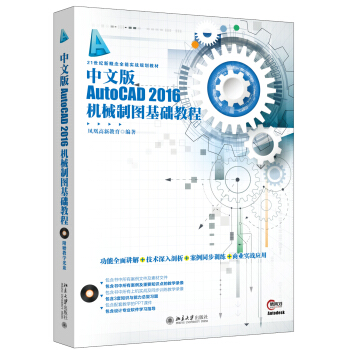
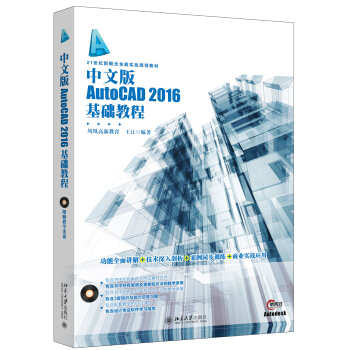

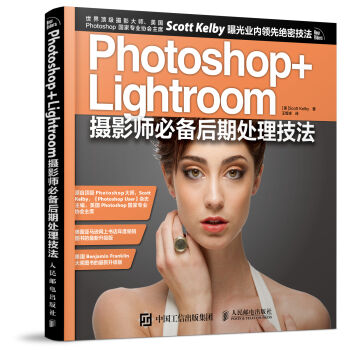
![C#入門經典(第7版) [ C# 6.0 & Visual Studio 2015] pdf epub mobi 電子書 下載](https://pic.tinynews.org/12005782/57eb816bN0b9d96f3.jpg)

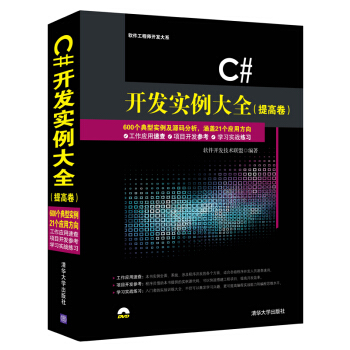
![CCNA學習指南 640-802 第7版 CCNA-Cisco Certified Network Associate Study Guide Seventh Edition [CCNA: Cisco Certified Network] pdf epub mobi 電子書 下載](https://pic.tinynews.org/10952786/53eb339dNb2093449.jpg)

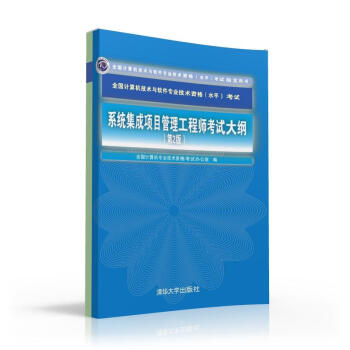

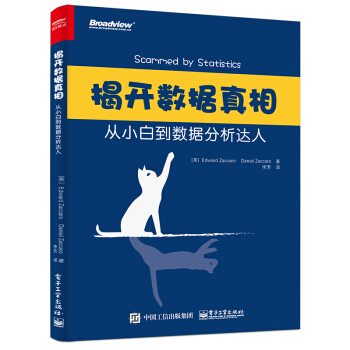
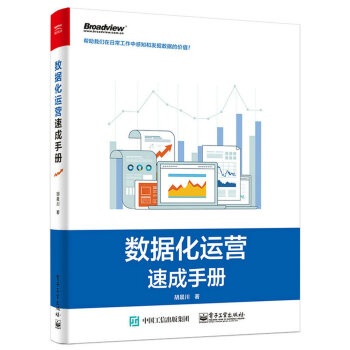
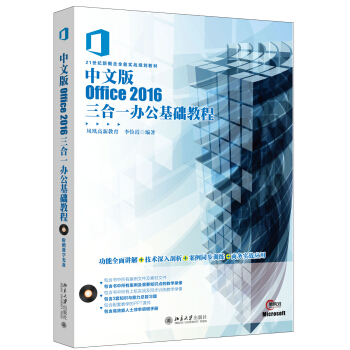
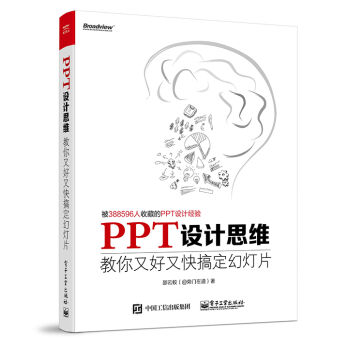
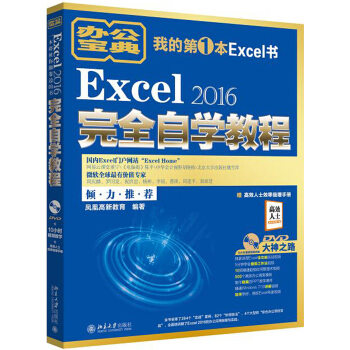
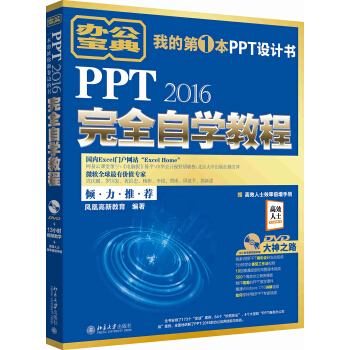
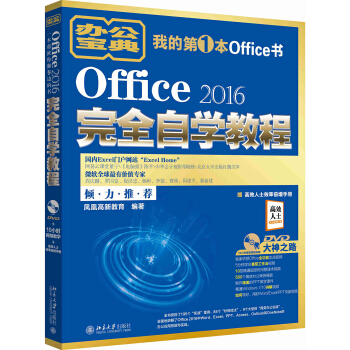
![終極算法:機器學習和人工智能如何重塑世界 [The Master Algorithm] pdf epub mobi 電子書 下載](https://pic.tinynews.org/12079958/585754eaN47abddcc.jpg)